Το MP4 ήταν η καθολική μορφή για την αποθήκευση δεδομένων βίντεο και ήχου. Θεωρείται ένα από τα πρότυπα που δυνητικά αποθηκεύουν δεδομένα με την καλύτερη ποιότητα. Όμως, παρά τη δημοτικότητά του, το MP4 σε περιορίζει κάποια στιγμή, το οποίο έχει τη δυνατότητα να δημιουργήσει ένα πιο επαγγελματικό αρχείο βίντεο. Σε αυτή την περίπτωση, μετατροπή MP4 σε MKV ανοίγει νέες ευκαιρίες για καλύτερη αναπαραγωγή και συμπεριλάβαμε τις καλύτερες λύσεις σε αυτό το άρθρο.
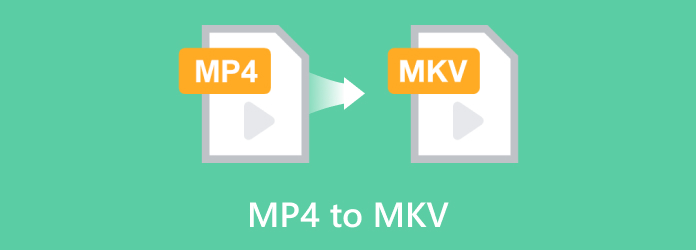
- Μέρος 1. MP4 εναντίον MKV
- Μέρος 2. Μετατροπή MP4 σε MKV σε Windows/Mac: Καλύτερη μέθοδος
- Μέρος 3. Μετατροπή MP4 σε MKV: VLC
- Μέρος 4. Μετατροπή βίντεο MP4 σε MKV: ffmpeg
- Μέρος 5. Διαδικτυακός μετατροπέας MP4 σε MKV: CloudConvert
- Μέρος 6. Συχνές ερωτήσεις σχετικά με τη μετατροπή MP4 σε MKV
Μέρος 1. MP4 εναντίον MKV
Αυτό το μέρος θα εξηγήσει λεπτομερέστερα τις δύο μορφές και τα απαραίτητα στοιχεία τους ως κοντέινερ ψηφιακών βίντεο, βοηθώντας σας να κατανοήσετε γιατί πρέπει να μετατρέψετε MP4 σε MKV.
MP4
Το MPEG-4 Part 14 είναι μια ψηφιακή μορφή που αποθηκεύει κυρίως βίντεο και ήχο. Ωστόσο, το Moving Picture Experts Group το ανέπτυξε το 2001 και έκτοτε έχει επεκτείνει τις δυνατότητές του για αποθήκευση άλλων τύπων δεδομένων, όπως υπότιτλους και στατικές εικόνες. Από τώρα, το MP4 είναι μια τυπική μορφή για πολλές συσκευές και προγράμματα, καθιστώντας το ένα από τα πιο δημοφιλή κοντέινερ παγκοσμίως.
MKV
MKV, η μορφή βίντεο Matroska, μπορεί να χωρέσει απεριόριστο αριθμό κομματιών βίντεο, ήχου, εικόνας και υπότιτλων. Είναι παρόμοιο με πολλές μορφές βίντεο όπως MOV, AVI και MP4, αλλά έχει μεγαλύτερη χωρητικότητα αποθήκευσης από οποιαδήποτε από αυτές. Το MKV προέρχεται από τη Ρωσία και αναπτύχθηκε από τον όμιλο Lasse Kärkkäinen το 2002.
Μέρος 2ο. Μετατροπή MP4 σε MKV σε Windows/Mac: Καλύτερη μέθοδος
Μπορείτε να βρείτε έναν επαγγελματικό τρόπο μετατροπής MP4 σε MKV Video Converter Ultimate. Είναι ένα πολυλειτουργικό πρόγραμμα που μετατρέπει αποτελεσματικά MP4, MOV, AVI και άλλους τύπους. Υποστηρίζει ομαδικές μετατροπές με προσαρμοσμένες ρυθμίσεις εξόδου όπως ο ρυθμός μετάδοσης bit, η ανάλυση κ.λπ. Επιπλέον, αυτή η λύση μπορεί να επεξεργαστεί βίντεο με περικοπή, αποκοπή, διαχωρισμό ή συγχώνευση. Πραγματικά, το Video Converter Ultimate είναι η πιο εξαιρετική λύση για τη μετατροπή MP4 σε MKV σε Windows και Mac.
- Γρήγορη διαδικασία μετατροπής με υψηλή ποιότητα βίντεο.
- Ρύθμιση με δυνατότητα διαμόρφωσης για χειρισμό της αναλογίας διαστάσεων, της ανάλυσης κ.λπ.
- Παρέχετε προεπιλογές με μορφή εξόδου, ρυθμό μετάδοσης bit και συμβατότητα συσκευής.
- Προσφέρετε περισσότερα από 20 εργαλεία για βελτίωση και δημιουργία πολυμέσων.
Βήμα 1. Κατεβάστε και εγκαταστήστε τον μετατροπέα στον υπολογιστή σας.
ΔΩΡΕΑΝ Λήψη
Για Windows
Ασφαλής λήψη
ΔΩΡΕΑΝ Λήψη
για macOS
Ασφαλής λήψη
Εκτελέστε την εφαρμογή και κάντε κλικ στο Πρόσθεσε αρχεία κουμπί για να ανεβάσετε τα αρχεία MP4 που θέλετε να μετατρέψετε. Μπορείτε να δημιουργήσετε μια ομαδική μετατροπή κάνοντας επανειλημμένα κλικ στο ίδιο κουμπί.

Βήμα 2. Μεταβείτε στο αναπτυσσόμενο μενού Μορφή και επιλέξτε MKV από την καρτέλα Βίντεο. Μπορείτε επίσης να βρείτε τη ρύθμιση Προσαρμοσμένο προφίλ εδώ, όπου μπορείτε να αλλάξετε την ανάλυση εξόδου, τον ρυθμό μετάδοσης bit, τον ρυθμό δειγματοληψίας και άλλα. Κλικ Δημιουργία νέου για να αποθηκεύσετε τη νέα ρύθμιση.
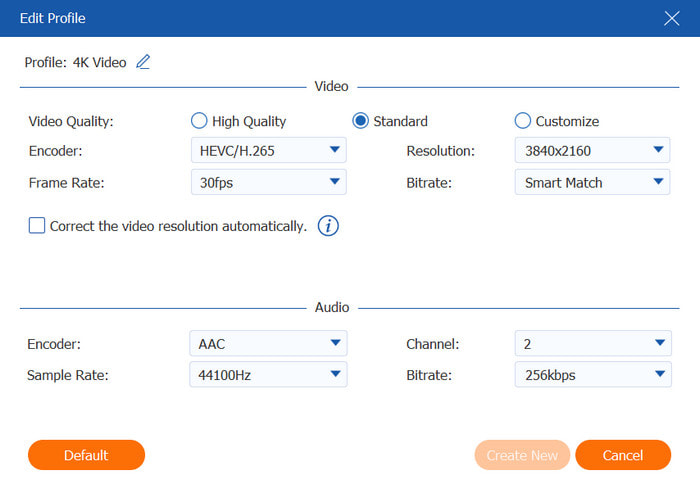
Βήμα 3. Πριν μετατρέψετε MP4 σε MKV, δημιουργήστε μια θέση καταλόγου από το μενού Αποθήκευση σε στο κάτω μέρος της κύριας διεπαφής. Μόλις το κάνετε αυτό, κάντε κλικ στο Μετατροπή όλων και περιμένετε μέχρι το Video Converter Ultimate να μετατρέψει το αρχείο σας.

Ακριβώς έτσι, το Video Converter Ultimate θα μετατρέψει κάθε τύπο μορφής βίντεο με μία κίνηση. Είναι απροσδόκητα εύκολο στη χρήση και υπόσχεται πολλά υποσχόμενα αποτελέσματα μετατροπής για τα αρχεία MP4 σας. Κάντε κλικ στο κουμπί Δωρεάν λήψη για να το δοκιμάσετε σήμερα.
Μέρος 3. Μετατροπή MP4 σε MKV: VLC
VLC είναι ένα πρόγραμμα αναπαραγωγής πολυμέσων και ένας εξαιρετικός δωρεάν μετατροπέας MP4 σε MKV για Windows, Mac και Linux. Είναι ένα εργαλείο ανοιχτού κώδικα που υποστηρίζει σχεδόν όλες τις μορφές βίντεο και ήχου, συμπεριλαμβανομένης της αλλαγής της επέκτασης του αρχείου. Βοηθά επίσης στην προσαρμογή της εξόδου, όπως η επεξεργασία της ανάλυσης και του κωδικοποιητή. Το VLC είναι δωρεάν, επομένως δεν χρειάζεται να αγοράζετε ακριβούς μετατροπείς για τα αρχεία σας.
Πλεονεκτήματα
- Μετατρέψτε εύκολα αρχεία πολυμέσων με λίγα κλικ.
- Διατίθεται σε διάφορες εκδόσεις λειτουργικού συστήματος και λογισμικού.
Μειονεκτήματα
- Το αποτέλεσμα εξόδου μπορεί να μην είναι υψηλής ποιότητας.
Βήμα 1. Κατεβάστε το VLC από την επίσημη ιστοσελίδα. Μόλις εγκατασταθεί, εκκινήστε το πρόγραμμα αναπαραγωγής πολυμέσων και ανοίξτε το Μεσο ΜΑΖΙΚΗΣ ΕΝΗΜΕΡΩΣΗΣ μενού στην επάνω αριστερή γωνία. Επιλέγω Μετατροπή/Αποθήκευση από το αναπτυσσόμενο μενού και μεταφορτώστε το αρχείο MP4.

Βήμα 2. μεταβείτε στο Προφίλ ρύθμιση και επιλέξτε MKV ως μορφή εξόδου. Μπορείτε επίσης να διαχειριστείτε άλλες ρυθμίσεις, όπως τον κωδικοποιητή. Επιλέξτε έναν φάκελο στον οποίο θέλετε να αποθηκεύσετε το αρχείο που μετατράπηκε από την ενότητα Προορισμός. Κλικ Αρχή για να ξεκινήσετε τη μετατροπή MP4 σε MKV.
Όσο απλό κι αν είναι, το VLC είναι η ιδανική εναλλακτική εάν αμφιβάλλετε για την αγορά επαγγελματικών μετατροπέων. Ωστόσο, μην περιμένετε αρχεία υψηλής ποιότητας, καθώς το πρόγραμμα αναπαραγωγής πολυμέσων δεν έχει σχεδιαστεί για προηγμένες μετατροπές.
Μέρος 4. Μετατροπή βίντεο MP4 σε MKV: ffmpeg
Το FFmpeg είναι ένα πολύπλοκο εργαλείο που μετατρέπει, κωδικοποιεί, μετακωδικοποιεί και μεταδίδει διάφορες μορφές. Δεδομένου ότι έχει σχεδιαστεί για ανάγνωση ακόμη και αρχαίων μορφών, η μετατροπή MP4 σε MKV είναι εύκολη. Αν και είναι γνωστό ότι είναι αποτελεσματικό και επαγγελματικό, το FFmpeg είναι διαθέσιμο δωρεάν σε πολλές πλατφόρμες, συμπεριλαμβανομένων των Mac, Linux και ούτω καθεξής.
Πλεονεκτήματα
- Ένα εργαλείο πολλαπλών χρήσεων για τη μετατροπή και την ανάπτυξη αρχείων.
- Ευέλικτο στη χρήση σε πολλές συσκευές.
Μειονεκτήματα
- Πολύ περίπλοκο για αρχάριους.
Βήμα 1. Κατεβάστε και εγκαταστήστε το FFmpeg στον υπολογιστή σας και ξεκινήστε το. Μπορείτε να ανοίξετε το Terminal σε Mac ή τη Γραμμή εντολών για Windows. Αλλαγή είσοδος.mp4 στο πραγματικό όνομα του αρχείου MP4 που θέλετε να μετατρέψετε και πληκτρολογήστε τη μορφή εξόδου ως MKV.

Βήμα 2. Όταν ρυθμιστεί ο κωδικός, πατήστε Εισαγω στο πληκτρολόγιό σας και περιμένετε μέχρι το FFmpeg να μετατρέψει το αρχείο. Σημειώστε ότι η ταχύτητα της διαδικασίας εξαρτάται από το μέγεθος του μεταφορτωμένου αρχείου.
Εάν είστε γνώστες της τεχνολογίας, το FFmpeg μπορεί να είναι ο μετατροπέας που αναζητάτε. Αλλά αν δεν σας αρέσουν οι σύνθετες μετατροπές, ίσως χρειαστεί να αναζητήσετε ένα άλλο εργαλείο που θα αλλάζει τις επεκτάσεις αρχείων χωρίς υπερβολική προσπάθεια.
Μέρος 5. Διαδικτυακός μετατροπέας MP4 σε MKV: CloudConvert
Ένας άλλος εκπληκτικός μετατροπέας για MP4 σε MKV είναι το CloudConvert. Είναι ένα διαδικτυακό εργαλείο που προσφέρει διαφορετικούς μετατροπείς, όπως MP3, AAC, AVI, PDF και άλλα. Αυτή η εναλλακτική είναι μία από τις πιο ασφαλείς πλατφόρμες όσον αφορά τις μετατροπές, και αυτό με τη χρήση της ασφάλειας δεδομένων που επιτρέπει στον χρήστη να έχει πρόσβαση μόνο σε αρχεία. Το CloudConvert είναι διαθέσιμο σε διαφορετικά προγράμματα περιήγησης, συμπεριλαμβανομένων των Chrome, Edge, Safari και ούτω καθεξής.
Πλεονεκτήματα
- Φιλική προς το χρήστη διεπαφή και λειτουργίες.
- Δεν απαιτείται εγγραφή.
- Υποστήριξη ομαδικών μετατροπών.
Μειονεκτήματα
- Περιορίστε τους χρήστες σε λίγες μεταφορτώσεις την ημέρα.
Βήμα 1. Ανεβάστε ένα αρχείο MP4 κάνοντας κλικ στο Επιλέξτε Αρχείο κουμπί. Για να ανεβάσετε περισσότερα αρχεία, κάντε κλικ στο Προσθήκη περισσότερων αρχείων κουμπί.

Βήμα 2. Ανοιξε το Μετατροπή σε λίστα και βρείτε την επιθυμητή μορφή εξόδου. Στη συνέχεια, κάντε κλικ στο Μετατρέπω κουμπί για να ξεκινήσει η διαδικασία. Μόλις το κάνετε αυτό, κάντε λήψη των αρχείων εξόδου.

Το CloudConvert κάνει πιο γρήγορη την αλλαγή MP4 σε MKV online. Είναι αρκετό για μια απλή μετατροπή, αλλά δεν είναι για επαγγελματική. Δοκιμάστε μια άλλη εναλλακτική σε αυτήν την ανάρτηση για να επιτύχετε το καλύτερο αρχείο MKV.
Μέρος 6. Συχνές ερωτήσεις σχετικά με τη μετατροπή MP4 σε MKV
-
Γιατί να μετατρέψετε MP4 σε MKV;
Ένας λόγος για τη μετατροπή είναι η διατήρηση της ποιότητας του βίντεο. Το MKV είναι σε θέση να αποθηκεύει δεδομένα χωρίς περιορισμούς, επομένως δεν θα είναι πρόβλημα.
-
Η μετατροπή MKV σε MP4 χάνει την ποιότητα;
Είναι δυνατή η απώλεια ποιότητας, ειδικά εάν ο μετατροπέας που χρησιμοποιείτε κωδικοποιεί εκ νέου το MKV πριν το μετατρέψει σε MP4. Γι' αυτό είναι καλύτερα να αναζητήσετε ένα εργαλείο που μπορεί να φροντίσει τις ιδιότητες εξόδου του αρχείου.
-
Γιατί το MKV είναι τόσο δημοφιλές;
Ναί. Πολλές συσκευές, πλατφόρμες και προγράμματα χρησιμοποιούν MKV, το οποίο είναι ευέλικτο με κωδικοποιητές και ικανό να αποθηκεύει αβίαστα την ποιότητα. Το MKV είναι ιδιαίτερα δημοφιλές για τη διατήρηση πολύωρων ταινιών σε ένα αρχείο.
Τυλίγοντας
Τι μετατροπέα θα χρησιμοποιήσετε για MP4 σε MKV; Από τους προτεινόμενους μετατροπείς σε αυτήν την ανάρτηση, προτείνουμε το Video Converter Ultimate, καθώς διαθέτει έναν προηγμένο αλγόριθμο για μετατροπές υψηλότερης ποιότητας. Δοκιμάστε το δωρεάν σε Windows και Mac για μετατροπή χωρίς κόπο!
Περισσότερα από το Blu-ray Master
- Κορυφαίοι 6 μετατροπείς βίντεο MKV σε DVD Online & Offline Χρήση
- 5 Καλύτερο λογισμικό MKV σε Blu-ray: Ανασκόπηση ενημέρωσης του 2025
- Οδηγός βήμα προς βήμα για την αποτελεσματική μετατροπή μεταξύ MP4 και AAC
- Δύο εύκολες μέθοδοι μετατροπής MP4 σε FLV σε επιτραπέζιους υπολογιστές και σε απευθείας σύνδεση
- Πώς να βάλετε MP4 στο iMovie και να διορθώσετε το πρόβλημα που δεν ανοίγει το iMovie

